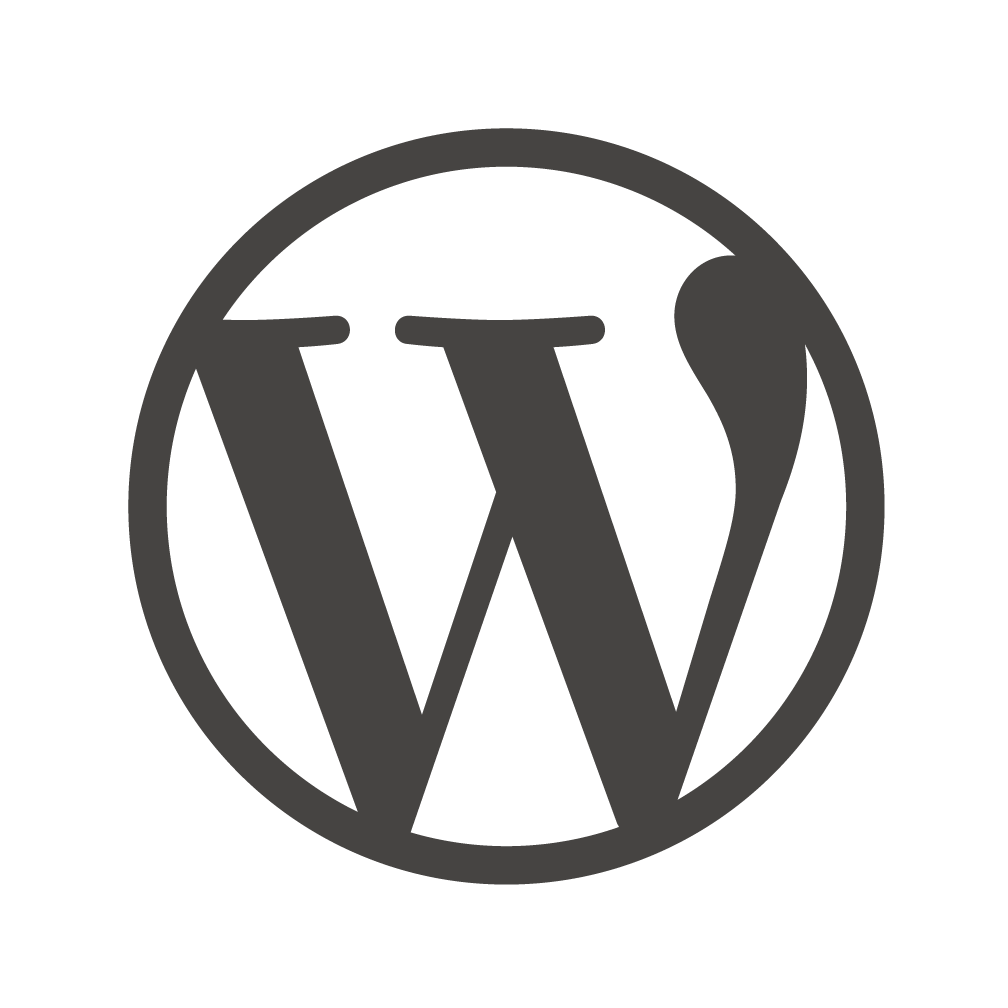LERNVIDEOS -->
Lernvideos Webdesign mit WordPress
In dieser WordPress-Videoserie lernst du Schritt für Schritt, wie du deine eigene Website professionell erstellst – ganz ohne Vorkenntnisse.
Du erfährst alles Wichtige zu Design, Farbwahl, Content-Erstellung mit dem Gutenberg-Editor und modernen Themes wie Blocksy.
Am Ende steht eine voll funktionsfähige, professionelle Website.
Inhaltsverzeichnis
- Farben finden & speichern
- Schriften finden & speichern
- Bildvorbereitung für das Web
- Website planen – Ziele, Hosting, Domain & Sitemap
- Website planen – Keywords & Texte die ranken
- Hoster einrichten – Domain, Datenbank & FTP-Zugang
- WordPress installieren – Runterladen, hochladen, loslegen!
- Schnellstart – Grundlagen & erste Einstellungen
- Profilbild DSGVO-konform erstellen & einfügen
- Eigenes Website-Icon (Favicon) erstellen und einfügen
- Backups (Sicherungen) mit Duplicator erstellen
- Duplicator Backup im Notfall wiederherstellen
- Theme – Die Grundlage für dein Design
- Blocksy Theme installieren & Child Theme aktivieren – Grundlagen Customizer
- Wartungsseite erstellen
- Seiten hinzufügen – Homepage & Beitragsseite festlegen
- Hauptmenü, mobiles Menü & Footer-Menü einrichten
- Bilder hochladen, optimieren & löschen
- Blocksy Customizer – Schriften, Farben, Seiteneinstellungen
- Blocksy Customizer – Header Builder Grundlagen
- Blocksy Customizer – Header Builder Social Icons
- Blocksy Customizer – Header-, Dropdown- & Sticky Menü
📌 Starte von Grund auf mit WordPress – verständlich, praxisnah und ohne Fachchinesisch. Alle Videos dieser Reihe findest du in der YouTube-Playlist: „WordPress Komplettkurs für Einsteiger – Website erstellen mit Farben, Texten, Bildern & SEO“
👉 Abonniere auch meinen YouTube-Kanal, um keine weiteren Videos zu verpassen!
Webdesign mit WordPress – Farben finden & speichern
In diesem Lernvideo erfährst du Schritt für Schritt, wie du Farben technisch verstehst, professionell auswählst und dauerhaft speicherst, damit dein Webdesign stimmig und wiedererkennbar wird.
Ich zeige dir, wie du Farben aus Logos, Bildern, Webseiten und Programmen wie Word oder PowerPoint präzise mit HEX- und RGB-Werten ermittelst und sinnvoll z. B. in OneNote oder der Cloud speicherst.
Außerdem lernst du, wie du mit KI-Tools wie Microsoft Copilot Farbpaletten automatisch generieren kannst – passend zu Themen, Branchen oder deinem individuellen Stil.
Ich zeige dir:
- Wie Farben auf Bildschirmen funktionieren (RGB-Modell)
- Was HEX-Codes sind und wie du sie nutzt
- Wie du Farben mit Paint oder Photopea aus Bildern extrahierst
- Warum du nur zwei Hauptfarben + Weiß/Schwarz verwenden solltest
- Welche Farbe welche Wirkung hat – und welche Farbe zu welchen Branchen passt
- Wie du Farben aus deinem Logo ermittelst und zentral speicherst
- Wie du mit KI (Copilot) automatisch passende Farbpaletten erstellen lässt
- Wie du Farben von Webseiten mit der Pipette erfasst (z. B. in Firefox)
- Wie du Farben aus Office-Programmen wie PowerPoint und Word übernimmst
- Warum OneNote besonders praktisch zur Farb-Organisation ist
🔗 Nützliche Tools:
🖌️ Photopea (kostenloser Online-Bildeditor): https://www.photopea.com
💬 ChatGPT von OpenAI (KI-Farbanalyse & Unterstützung, Ideen & Farben automatisch generieren lassen): https://chat.openai.com 🤖
Microsoft Copilot (KI-Farbanalyse & Unterstützung, Ideen & Farben automatisch generieren lassen): https://copilot.microsoft.com
🔽 Downloads:
🎨 Farbkreis (Bilddatei, CC0-lizenziert): https://tinyurl.com/yb6w8yex
🖼️ Fiktives Logo (zum Üben der Farbanalyse, CC0-lizenziert): https://tinyurl.com/3pet655h
Webdesign mit WordPress – Schriften finden & speichern
In diesem Video lernst du, wie du die richtigen Schriftarten für deine WordPress-Website findest und effektiv einsetzt. Schriften sind neben Farben und Logos ein entscheidendes Element für den Wiedererkennungswert und die Professionalität deiner Website.
Ich zeige dir, welche Schriftarten (Fonts) sich besonders gut für Websites eignen, wie du zwischen serifenlosen Schriften (Sans Serif) und Serifenschriften wählst und warum Lesbarkeit dabei an erster Stelle steht.
Außerdem erkläre ich dir, was Fallback-Schriften (Fallback Fonts) sind und warum sie wichtig für eine zuverlässige Darstellung auf allen Geräten und Browsern sind.
Du erfährst, wo du kostenlose und lizenzfreie Fonts findest – zum Beispiel Google Fonts und FontSquirrel – und wie du deine Schriften richtig speicherst und für den späteren Einsatz organisierst.
Außerdem gebe ich dir Tipps zur optimalen Kombination von maximal zwei Schriftarten und wie du dabei Ladezeiten und Design sauber hältst.
Außerdem besprechen wir wichtige Gestaltungsregeln wie die richtige Textgröße, ausreichend White Space, optimale Absätze und die beste Textausrichtung.
Ich zeige dir:
- Welche Schriftarten sich für WordPress-Websites am besten eignen
- Den Unterschied zwischen serifenlosen und Serifenschriften
- Wie du passende Schriften auswählst und sinnvoll kombinierst
- Was Fallback-Schriften sind und warum sie wichtig sind
- Kostenlose Schriftquellen: Google Fonts & FontSquirrel
- Wie du Schriften für den späteren Gebrauch speicherst und organisierst
- Tipps zu Textgröße, Weißraum, Absätzen und Textausrichtung
🖥️ Schriftarten unter Windows finden:
- Windows Explorer öffnen
- „Dieser PC“ und „Lokaler Datenträger (C:)“ auswählen
- Doppelklick auf „Windows“ und „Fonts“
- Die Schriften in einen Ordner bei OneDrive oder in ein OneNote-Notizbuch ziehen (Drag & Drop)
🖥️ Schriftarten unter macOS finden:
- Finder öffnen
- CMD + Shift + G kombinieren
- „/System/Library/Fonts/“ ODER „/Library/Fonts/“ aufrufen
- Die Schriften in einen Ordner bei iCloud oder in ein OneNote-Notizbuch im Browser ziehen (Drag & Drop)
🖥️ Schriften (Fonts) aus dem Web:
🌐 Google Fonts – kostenlose, lizenzfreie Webfonts: https://fonts.google.com
🔍 Font Squirrel – eine Schatztruhe für hochwertige Gratis-Schriften: https://fontsquirrel.com
💼 DaFont – große Auswahl an kreativen Schriften, meist kostenpflichtig: https://dafont.com
🤖 KI-Nutzung – ChatGPT von OpenAI: https://chat.openai.com
💬 KI-Nutzung – Copilot von Microsoft: https://copilot.microsoft.com
🅰️➔🅱️ Fallback-Schriftarten (Sichere Schriften):
Sans-Serif (serifenlos):
- Arial
- Calibri
- Geneva
- Gill Sans (eingeschränkt verbreitet)
- Helvetica
- Lucida Grande
- Segoe UI
- Tahoma
- Trebuchet MS
- Verdana
Serif (mit Serifen):
- Book Antiqua
- Cambria (MS Office, nicht auf allen Systemen)
- Georgia
- Palatino Linotype
- Times New Roman
Webdesign mit WordPress – Bildvorbereitung für das Web
In diesem Video erfährst du Schritt für Schritt, wie du deine Bilder optimal für WordPress und das Web vorbereitest – ganz ohne zusätzliche Software zu installieren!
Bilder sind das Aushängeschild deiner Website. Ob du eigene Fotos verwendest oder lizenzfreie Bilder von Plattformen wie Pixabay, Pexels und Unsplash nutzt – ich zeige dir, worauf es rechtlich ankommt und wie du sicherstellst, dass deine Bilder professionell, lebendig und ansprechend wirken.
Rechtliche Hinweise zur Bildnutzung sind essentiell: Du erfährst, warum du keine Fotos mit Personen, Marken, Logos oder fremden Grundstücken ohne Genehmigung verwenden solltest und wie du dich vor Problemen schützt.
⚠️ Hinweis: Dieses Video ersetzt keine Rechtsberatung. Ich bin kein Anwalt – bei Unsicherheiten wende dich bitte an eine rechtliche Fachperson.
Ich zeige dir die besten Plattformen für lizenzfreie Bilder und wie du dort passende Bilder in verschiedenen Größen (640px und 1280px Breite) herunterladen kannst. Danach lernst du, wie du deine Bilder im Windows Explorer oder Mac Finder ganz einfach auf ihre Größe prüfst und sinnvoll sortierst.
Das moderne WebP-Format wird vorgestellt – der neue Standard für schnelle Ladezeiten und hohe Bildqualität im Web. Ich zeige dir, wie du mit praktischen Online-Tools viele Bilder gleichzeitig in WebP umwandelst und so Speicher sparst.
Eigene Fotos sind meist zu groß für das Web. Deshalb zeige ich dir mit dem Online-Dienst „Bulk Resize“, wie du viele Bilder gleichzeitig verkleinerst und webtauglich machst – ideal, um Ladezeiten zu verbessern und Speicherplatz zu sparen. Du lernst, wann du besser die 640px-Variante nutzt (z. B. für Illustrationen neben Texten) und wann die größere 1280px-Version sinnvoll ist (z. B. für Slideshows oder Galerien).
Mit Photopea, dem kostenlosen Photoshop-Ersatz im Browser, erkläre ich dir, wie du Bilder professionell zuschneidest und im WebP-Format speicherst – ganz ohne Installation. Ein weiterer wichtiger Punkt ist das Vergeben aussagekräftiger Dateinamen: maximal drei Wörter, mit Bindestrichen getrennt, die klar beschreiben, was auf dem Bild zu sehen ist – das hilft später beim SEO und der Übersicht.
Zum Schluss zeige ich dir, wie du mit dem Online-Dienst „WebRename“ mehrere Bilder gleichzeitig umbenennst und so deinen Workflow enorm beschleunigst.
Ich zeige dir:
- Die rechtssichere Nutzung von Bildern für deine Website
- Wie und wo du lizenzfreie Bilder findest
- Wie man Bilder gleichzeitig in WebP konvertiert – Vorteile & Anwendung
- Wie man Bilder gleichzeitig verkleinert
- Wie man Bilder auf eine feste Größe zuschneidet (640px & 1280px)
- Wie man aussagekräftige Dateinamen vergibt und vielen Bildern gleichzeitig denselben Dateinamen mit fortlaufender Nummer zuweist
- Effiziente Bildverwaltung für WordPress-Websites
🔗 Nützliche Links & Tools aus dem Video:
- Pixabay (lizenzfreie Bilder): https://pixabay.com
- Pexels (lizenzfreie Bilder): https://pexels.com
- Unsplash (lizenzfreie Bilder): https://unsplash.com
- bulkresize.com (Bildgröße ändern & WebP konvertieren): https://bulkresizephotos.com
- Photopea Online Editor (Bilder bearbeiten): https://www.photopea.com
- webrename.com (Bilder umbenennen): https://webrename.com
Webdesign mit WordPress – Website planen – Ziele, Hosting, Domain & Sitemap
In diesem Video zeige ich dir Schritt für Schritt, wie du deine WordPress Website professionell planst, bevor du mit der eigentlichen Erstellung startest.
Du lernst, wie du klare Ziele und Zielgruppen definierst, die passende Domain auswählst, einen seriösen Hosting-Anbieter findest, ein passendes Hosting-Paket bestellst und eine übersichtliche Sitemap erstellst die dir später als Grundlage für dein ganzes Projekt dient.
Ich zeige dir:
- Warum klare Ziele und Zielgruppen entscheidend für deinen Website-Erfolg sind
- Wie du Ziele und Zielgruppen Schritt für Schritt in OneNote dokumentierst
- Wie du ChatGPT und Copilot nutzt, um dir in Sekunden passende Ideen und Anregungen zu holen
- Was Domains, Subdomains, Hosting und Serverumgebung eigentlich bedeuten
- Wie du einen seriösen Hosting-Anbieter auswählst und welche Anbieter du besser vermeidest
- Wie du eine bestehende Domain mit einem Auth-Code beim neuen Hoster nutzt
- Wie du eine neue Domain strategisch auswählst – Firmenname, Leistung oder Kombination
- Welche Hosting-Tarife für kleine und große Websites sinnvoll sind und wie du ein Hosting-Paket bestellst
- Wie du deine Zugangsdaten sicher speicherst – inklusive Passwortschutz und Backup in OneNote
- Warum eine Sitemap der perfekte Fahrplan für deine Website ist
- Wie du mit PowerPoint und SmartArt in wenigen Minuten eine grafische Sitemap erstellst
- Wie du deine Sitemap sowohl als Präsentation für spätere Änderungen als auch als Bild für OneNote speicherst
- Wie du alle Informationen sauber organisierst, um jederzeit den Überblick zu behalten
🔗 Nützliche Links & Text-Vorlagen:
- 🤖 KI-Nutzung – ChatGPT von OpenAI: https://chat.openai.com
- 💬KI-Nutzung – Copilot von Microsoft: https://copilot.microsoft.com
📝 Anpassbare Texte für Ziele und Zielgruppen bei ChatGPT und Copilot:
„Ich plane eine Website für meine Firma ABC, die PC-Reparaturen und IT-Schulungen im Bezirk Liezen anbietet. Bitte schlage mir 3-5 passende primäre und sekundäre Ziele und dazugehörige primäre und sekundäre Zielgruppen vor.“
„Bitte liste die Ziele und Zielgruppen separat auf jeweils bei primär und sekundär.“
Empfohlene Hosting-Anbieter:
- All-Inkl – sehr guter Support, faire Preise, einfach bedienbar https://all-inkl.com/
- DomainFactory – viele Profi-Funktionen, schnelle Server https://www.df.eu/
- Hetzner – technisch aktuell, zuverlässig und transparent https://www.hetzner.com/
Webdesign mit WordPress – Website planen – Keywords & Texte die ranken
Willst du mit deiner WordPress-Website endlich besser in Google gefunden werden? In diesem Video zeige ich dir Schritt für Schritt, wie du die passenden Keywords (Suchphrasen) findest, diese clever einsetzt und daraus starke Texte erstellst, die wirklich ranken.
Egal, ob du gerade erst mit WordPress startest oder deine Website optimieren möchtest – hier lernst du alles, was du brauchst, um dein Ranking nachhaltig zu verbessern.
Ich zeige dir:
- Den Unterschied zwischen Short-Tail und Long-Tail Keywords
- Wie du Suchvolumen, Wettbewerb und CPC richtig einschätzt und passende Keywords findest
- Wie du mit der Hilfe von KI Keywords findest
- Warum Regionalisierung deiner Keywords so wichtig ist
- Wie du in kürzester Zeit den perfekten Seitentitel findest
- Worauf du bei guten SEO-Texten unbedingt achten musst
- Wie du mit KI (z. B. ChatGPT) schneller und besser schreibst
🔗 Nützliche Links, Tabellen & Text-Vorlagen:
Kostenloses Keyword-Tool:
https://www.keyword-tools.org/
🔍 Suchvolumen pro Monat:
| 0 – 99 | gering |
| 100 – 500 | gut |
| über 500 | hervorragend |
💰 Kosten pro Klick (CPC):
| 0 – 99 | gering |
| 100 – 500 | gut |
| über 500 | hervorragend |
⚔️ Wettbewerb:
| 0 – 99 | gering |
| 100 – 500 | gut |
| über 500 | hervorragend |
- 🤖 KI-Nutzung – ChatGPT von OpenAI: https://chat.openai.com
- 💬KI-Nutzung – Copilot von Microsoft: https://copilot.microsoft.com
📝 Beispieltexte Keyword-Recherche ChatGPT/Copilot:
„Ich erstelle gerade die Website für die Firma ABC, die IT-Dienstleistungen in den Bereichen Reparaturen und Schulungen anbietet. Für eine Unterseite plane ich, Computerkurse für Anfänger anzubieten. Als Keyword habe ich „Computerkurse für Anfänger im Bezirk Liezen“ gefunden – hast du dazu noch treffendere Vorschläge für mich?“
„Ich erstelle gerade die Website der Firma ABC aus Bad Mitterndorf im Bezirk Liezen. Die Firma bietet IT-Dienstleistungen in den Bereichen Reparaturen und Schulungen an. Für die Seite „Anfängerkurse“ suche ich passende Keywords – gib mir Short Tail- und Long-Tail-Keywords.“
👉 Tool zum Testen der Länge deines Seitentitels:
https://keyperformance.de/serp-generator
Webdesign mit WordPress – Hoster einrichten – Domain, Datenbank- & FTP-Zugang
In diesem Video zeige ich dir Schritt für Schritt, wie du deine Domain verschlüsselst, eine Datenbank erstellst und alle Zugangsdaten für Datenbank und FTP-Zugriff anlegst und sicher abspeicherst. Damit ist alles startklar, um WordPress zu installieren.
Falls du noch keine Zugangsdaten hast oder die Verschlüsselung fehlt, folge einfach genau meinen Schritten – es ist keine Hexerei! Am Ende bist du perfekt vorbereitet, um WordPress zu installieren.
Ich zeige dir:
- Wie du prüfst, ob deine Domain bereits SSL-verschlüsselt ist
- Wo du die technischen Einstellungen beim Hoster (am Beispiel all-inkl.com) findest
- Wie du SSL aktivierst und erzwingst
- Wie du eine neue MySQL-Datenbank samt Benutzer anlegst
- Wie du den FTP-Zugang für den Webserver einrichtest und alle Infos sicher in OneNote speicherst
🔗 Nützliche Links zu Hosting-Anbietern:
👉 Im Video zeige ich die Einrichtung am Beispiel von all-inkl.com:
Andere beliebte Hosting-Anbieter:
- DomainFactory – https://www.df.eu/
- Hetzner – https://www.hetzner.com/
Haftungsausschluss:
Alle gezeigten Schritte führst du auf eigene Verantwortung durch. Ich übernehme keine Haftung für eventuelle Schäden, Datenverluste oder Fehlkonfigurationen, die durch die Umsetzung entstehen können.
Webdesign mit WordPress – WordPress installieren – Runterladen, hochladen, loslegen!
In diesem Video lernst du Schritt für Schritt, wie du WordPress herunterlädst, auf deinen Webserver hochlädst und im Browser installierst.
Falls du WordPress bisher noch nie eingerichtet hast – keine Sorge: Wenn du meine Schritte genau befolgst, bist du in wenigen Minuten startklar.
Ich zeige dir:
- Wie du den kostenlosen FTP-Client FileZilla herunterlädst und installierst
- Wie du deine FTP-Zugangsdaten in FileZilla speicherst und dich mit dem Server verbindest
- Wie du den richtigen Ordner für deine Domain findest und nicht benötigte Dateien entfernst
- Wie du WordPress herunterlädst, entpackst und alle Dateien in den Webspace überträgst
- Wie du die Installation direkt im Browser durchführst
- Wie du dich zum ersten Mal im WordPress-Backend anmeldest
- Wie du die Zugangsdaten in OneNote speicherst
🔗 Nützliche Links:
☁️⬇️ FileZilla FTP Client:
https://filezilla-project.org/download.php
☁️⬇️ WordPress Deutsch:
https://de-at.wordpress.org/download/
Haftungsausschluss:
Alle gezeigten Schritte führst du auf eigene Verantwortung durch. Ich übernehme keine Haftung für eventuelle Schäden, Datenverluste oder Fehlkonfigurationen, die durch die Umsetzung entstehen können.
Webdesign mit WordPress – Schnellstart – Grundlagen & erste Einstellungen
In diesem Video zeige ich dir Schritt für Schritt, wie du WordPress optimal einrichtest und die wichtigsten Grundlagen verstehst.
Du lernst, wie du dich im Backend anmeldest, welche Bereiche WordPress bietet und welche ersten Einstellungen unbedingt notwendig sind.
Egal, ob du gerade erst anfängst oder deine Website professionell vorbereiten willst – hier bekommst du alle wichtigen Tipps in unter 10 Minuten, klar erklärt und leicht umsetzbar.
Ich erkläre dir außerdem, worauf du bei Spracheinstellungen, Permalinks, Kommentaren, dem Website-Titel und dem Favicon achten solltest.
Ich zeige dir:
- Wie du dich in WordPress anmeldest
- Den Unterschied zwischen Backend und Frontend
- Das Dashboard und alle wichtigen Bereiche im Überblick
- Wie du vorinstallierte Inhalte löschst
- Wichtige Einstellungen für Sicherheit und Datenschutz
- Wie du deinen Benutzernamen, dein Passwort und dein Profil anpasst
- Was Permalinks sind und wie du sie optimierst
- Wichtige Tipps für Suchmaschinen und rechtliche Vorgaben
🔗 Nützliche Tools und Texte:
💬 ChatGPT von OpenAI:
👉 Beispieltexte bezüglich biografische Angabe Benutzer ChatGPT:
„Hast du für Max Muster von der Firma ABC, die IT-Services, Reparaturen und Schulungen anbietet, eine kurze, knackige biografische Angabe für den Benutzer zur Verfügung? Er ist auch Administrator der WordPress-Website.“
„Bitte alles aus der Ich-Perspektive schreiben!“
Webdesign mit WordPress – Profilbild DSGVO-konform erstellen & einfügen
In diesem Video zeige ich dir Schritt für Schritt, wie du in WordPress dein Profilbild DSGVO-konform ohne Gravatar nutzt.
Du erfährst, warum ein eigenes Profilbild wichtig ist, wie du es mit dem Plugin Simple Local Avatars hochlädst und in Photopea optimal vorbereitest.
So wirkt deine Website direkt professioneller und vertrauenswürdiger.
Ich zeige dir:
- Wie du Profilbilder unkompliziert beim Benutzerkonto hochlädst
- Die volle Kontrolle über alle Bilddateien behältst
- Keine Drittanbieter-Abfragen (Gravatar) einbaust und die DSGVO einhältst
- Wie du einen einfachen Zuschnitt und eine saubere Darstellung des Profilbilds erzielst
🔗 Nützliche Tools:
🖼️ Photopea – Online Bildbearbeitung kostenlos nutzen:
Webdesign mit WordPress – Eigenes Website-Icon (Favicon) erstellen und einfügen
In diesem Video erfährst du, wie du in WordPress dein eigenes Favicon – also ein Website-Icon – erstellst, optimal vorbereitest und einbindest.
Ich zeige dir Schritt für Schritt, wie du dein Logo in Photopea zuschneidest, im WebP-Format speicherst und in WordPress hochlädst, damit es sowohl im Browser-Tab als auch in der Lesezeichenleiste perfekt angezeigt wird.
Ich zeige dir:
- Was ein Website-Icon eigentlich ist und warum es wichtig ist
- Wie du dein Logo quadratisch zuschneidest (640×640 px) und perfekt vorbereitest
- Wie du das Favicon als WebP-Datei speicherst und richtig benennst
- Wie du das Website-Icon in WordPress einfügst
- Wie du das Website-Icon im Browser-Tab und in Lesezeichen anzeigst
🔗 Nützliche Tools:
🖼️ Photopea – Online Bildbearbeitung kostenlos nutzen:
Webdesign mit WordPress – Backups mit Duplicator erstellen
In diesem WordPress-Tutorial zeige ich dir Schritt für Schritt, wie du ein vollständiges Backup deiner Website mit dem Plugin Duplicator erstellst – inklusive sicherer Speicherung in der Cloud (z.B. OneDrive oder iCloud).
Ob Hackerangriff, Serverabsturz oder menschlicher Fehler: Wer keine Sicherungen hat, riskiert den Totalverlust seiner Website!
Ich erkläre dir außerdem, warum automatische Backups direkt auf dem Server oder automatische Cloud-Uploads mit API-Zugängen problematisch sein können – und zeige dir den sichersten Weg, um deine Website-Daten zu schützen.
Ich zeige dir:
- Wie du das Duplicator-Plugin installierst und aktivierst
- Wie du ein komplettes WordPress-Backup erstellst
- Wie du deine Sicherung sicher bei OneDrive, iCloud & Co. ablegst
- Wie du alte Backups auf dem Server löschst
- Warum automatische Backups direkt auf dem Server gefährlich sind
- Was du über Cloud-Zugangsdaten & Sicherheitsrisiken wissen solltest
- Eine sichere Backup-Strategie für deine WordPress-Website
🔗 Nützliche Links:
Plugin „Duplicator“ – https://de.wordpress.org/plugins/duplicator/
Webdesign mit WordPress – Duplicator Backup im Notfall wiederherstellen
In diesem Tutorial zeige ich dir Schritt für Schritt, wie du dein Duplicator-Backup im Notfall wiederherstellst – ganz ohne Premium-Version und ohne unnötige Tools.
Alles, was du brauchst: Deine Zugangsdaten und das Programm FileZilla. Danach läuft deine Website wieder wie zuvor!
Ich zeige dir:
- Was du vor dem Wiederherstellen vorbereiten musst
- Wie du FileZilla nutzt, um die beschädigte Website zu entfernen und die Backup-Dateien zu übertragen
- Wie du mit „installer.php“ dein Backup wiederherstellst
- Wie du typische Fehler vermeidest und richtig validierst
- Wie du deine Seite wieder erfolgreich zum Laufen bringst
🔗 Nützliche Links:
Plugin „Duplicator“ – https://de.wordpress.org/plugins/duplicator/
✅ Haftungsausschluss: Alle gezeigten Schritte führst du auf eigene Verantwortung durch. Ich übernehme keine Haftung für eventuelle Schäden, Datenverluste oder Fehlkonfigurationen, die durch die Umsetzung entstehen können.
Webdesign mit WordPress – Theme – Die Grundlage für dein Design
In diesem Video erfährst du, was ein Theme ist und warum die Wahl des richtigen WordPress-Themes entscheidend ist.
Du erfährst außerdem, warum Standard-Themes oder überladene Premium-Themes dich schnell in eine Sackgasse führen.
Ich zeige dir Schritt für Schritt, worauf du bei einem guten Theme achten musst, wie du Themes testen kannst und warum ich Blocksy und Kadence empfehle. Ohne Programmierung. Ohne Frust. Dafür mit voller Kontrolle.
Ich zeige dir:
- Was ein WordPress-Theme eigentlich ist
- Warum du niemals die Standard-Themes verwenden solltest
- Wie du Themes direkt in WordPress verwendest und wieder entfernst
- Worauf du im Customizer achten musst
- Warum das mobile Menü entscheidend ist
- Was Widgets sind
- Warum Premium-Themes oft überladen sind
- Welche kostenlosen Themes wirklich stark sind (Blocksy & Kadence)
Meine Top-Empfehlungen für WordPress-Themes, die wirklich was taugen:
🥇 Blocksy – modern, blitzschnell, anpassbar bis ins Detail 🔗https://creativethemes.com/blocksy/
🥈 Kadence – stark, flexibel und ein echter Geheimtipp
✅ Beide bieten dir schon in der kostenlosen Version fast alles, was du brauchst – ohne Programmierkenntnisse!
🛑 Lass die Finger von überladenen Premium-Themes – diese hier liefern, was du brauchst.
Webdesign mit WordPress – Blocksy Theme installieren & Child Theme aktivieren – Grundlagen Customizer
Blocksy ist modern, blitzschnell und bietet Features, die sonst nur Premium-Themes haben.
In diesem Video zeige ich dir, wie du es installierst, ein Child-Theme einrichtest und den Customizer richtig bedienst – inklusive wichtiger Tipps, damit deine Code-Anpassungen bei Updates erhalten bleiben.
Ich zeige dir:
- Wie du Blocksy als Parent-Theme installierst und aktivierst
- Wie du das passende Child-Theme herunterlädst und korrekt einbindest
- Was der Unterschied zwischen Parent- und Child-Theme ist
- Warum du niemals das Parent-Theme löschen darfst
- Wie das Zusammenspiel der beiden Themes funktioniert
- Erste Schritte im Blocksy Customizer
- Wie du geräteübergreifend designen kannst
- Wie du Header- und Footer-Bereich später ohne Code anpasst
- Wo sich weitere wichtige Einstellungen verstecken
🔗 Download Blocksy Child-Theme:
👉 https://creativethemes.com/downloads/blocksy-child.zip
✅ Hinweis: Bitte beachte, dass du alle Schritte auf eigene Verantwortung durchführst. Ich zeige dir alles so genau wie möglich – trotzdem kann ich keine Haftung für mögliche Schäden oder Datenverluste übernehmen.
Webdesign mit WordPress – Wartungsseite erstellen
Deine WordPress-Website wird gerade neu erstellt oder überarbeitet? Dann brauchst du eine Wartungsseite!
In diesem Tutorial lernst du Schritt für Schritt, wie du mit dem kostenlosen CMP – Coming Soon & Maintenance Plugin eine professionelle Wartungsseite in WordPress erstellst.
Außerdem zeige ich dir, wie du lokale Schriftarten DSGVO-konform einbindest – entweder über mein Plugin „Blocksy Media Font Uploader“ oder manuell für jedes andere Theme.
Ich zeige dir:
- Wie du das CMP Wartungs-Plugin installierst und aktivierst
- Wie du das Design deiner Wartungsseite gestaltest
- Wie du ein Logo, Text & Hintergrundbilder einfügst
- Wie du anklickbare Kontakt-Links und Social-Media-Icons einbindest
- Wie du Farben an dein Branding anpasst
- Wie du lokale Schriftarten DSGVO-konform einbindest (Google & andere)
- Wie du mit dem Google Fonts Checker die Einbindung überprüfst
- Bonus: Wie du Schriftarten manuell auch für andere Themes per Code einbinden kannst
🔗 Nützliche Links:
CMP Plugin
https://wordpress.org/plugins/cmp-coming-soon-maintenance/
Blocksy Media Font Uploader
https://it-leitner.at/wordpress/blocksy-media-font-uploader.zip
Google-Fonts-Checker
https://sicher3.de/google-fonts-checker/
FileZilla FTP Client
https://filezilla-project.org/download.php
Notepad++
https://notepad-plus-plus.org/downloads/
Code für „functions.php“:
https://it-leitner.at/wordpress/code-functions-php.txt
Nützliche Texte für das CMP-Plugin:
✅ Überschrift: Firma ABC – IT-Services | Neue Website – demnächst online!
✅ Nachricht: Wir überarbeiten aktuell unseren Internetauftritt. Schon bald findest du hier aktuelle Informationen rund um unsere IT-Dienstleistungen. In der Zwischenzeit erreichst du uns wie gewohnt per E-Mail unter office@firma-abc.at oder telefonisch unter +43 1234 56789. Vielen Dank für dein Verständnis!
✅ Social Media Titel: Folge uns auf Social Media!
✅ Inhalt Footer: 2025 – Firma ABC
Hinweis: Bitte beachte, dass du alle Schritte auf eigene Verantwortung durchführst. Ich zeige dir alles so genau wie möglich – trotzdem kann ich keine Haftung für mögliche Schäden oder Datenverluste übernehmen.
Webdesign mit WordPress – Seiten hinzufügen – Homepage & Beitragsseite festlegen
In diesem Video zeige ich dir, wie du in WordPress deine Seiten Schritt für Schritt richtig anlegst – mit den passenden Seitentiteln laut Sitemap – und wie du anschließend deine Startseite sowie deine Blogseite korrekt festlegst.
Ich zeige dir:
- Wie du neue Seiten mit sinnvollem Seitentitel in WordPress korrekt erstellst
- Warum die Reihenfolge laut Sitemap wichtig ist
- Wie du die Startseite definierst
- Wie du die Beitragsseite (Blog) festlegst
✅ Hinweis: Bitte beachte, dass du alle Schritte auf eigene Verantwortung durchführst. Ich zeige dir alles so genau wie möglich – trotzdem kann ich keine Haftung für mögliche Schäden oder Datenverluste übernehmen.
Webdesign mit WordPress – Menüs erstellen – Hauptmenü, mobiles Menü & Footer-Menü einrichten
In diesem Video zeige ich dir Schritt für Schritt, wie du in WordPress deine Menüs erstellst, strukturierst und korrekt einbindest – für die Desktop-Ansicht, Mobilgeräte und den Footer-Bereich deiner Website.
Du lernst, worauf du beim Theme achten musst, wie du Menüpunkte wie Seiten, Kategorien oder individuelle Links einfügst und wie du zwischen mehreren Menüs wechselst.
Außerdem zeige ich dir, wie du ein Menü auch nachträglich bearbeitest oder vollständig löschst. Und ganz wichtig: Was du tun kannst, wenn dein Footer-Menü nicht angezeigt wird, obwohl du es korrekt zugewiesen hast – inklusive der Lösung über den Customizer!
Ich zeige dir:
- Wie du ein Hauptmenü für die Desktop-Ansicht erstellst
- Wie du ein separates Menü für Mobilgeräte einrichtest
- Wie du ein Footer-Menü für Impressum & Datenschutz baust
- Welche Menüpunkte du hinzufügen kannst (Seiten, Beiträge, Kategorien, Links)
- Wie du zwischen Menüs wechselst oder eines löschst
- Wie du das Footer-Menü über den Customizer korrekt einbindest
- Warum manche Themes unvollständige Menübereiche bieten – und was du dann tun solltest
✅ Hinweis: Bitte beachte, dass du alle Schritte auf eigene Verantwortung durchführst. Ich zeige dir alles so genau wie möglich – trotzdem kann ich keine Haftung für mögliche Schäden oder Datenverluste übernehmen.
Webdesign mit WordPress – Bilder hochladen, optimieren & löschen
In diesem Video zeige ich dir Schritt für Schritt, wie du mit der WordPress Mediathek arbeitest:
- Bilder hochladen
- Titel, Beschreibungen, Alternativtexte & Untertitel einfügen
- Urheberrechtsangaben ergänzen
- Medien wieder löschen
Ich zeige dir:
- Wie du Medien in WordPress hochlädst
- Warum Bilder vor dem Upload optimiert werden sollten
- Wie du Titel, Beschreibung, Alternativtext & Untertitel richtig verwendest
- Wie du mit guten Alt-Texten Barrierefreiheit & SEO verbesserst
- Wie du einzelne oder mehrere Medien gleichzeitig löschst
- Wie du bei Bedarf eine KI wie ChatGPT um Hilfe bittest
🤖 Dir fallen keine guten Titel, Beschreibungen oder Alt-Texte ein? Kein Problem! Nutze ChatGPT:
✅ Hinweis: Bitte beachte, dass du alle Schritte auf eigene Verantwortung durchführst. Ich zeige dir alles so genau wie möglich – trotzdem kann ich keine Haftung für mögliche Schäden oder Datenverluste übernehmen.
Webdesign mit WordPress – Blocksy Customizer – Schriften, Farben, Seiteneinstellungen
In diesem Video zeige ich dir, wie du mit dem Blocksy-Theme das Design deiner WordPress-Website Schritt für Schritt anpasst.
Du lernst, wie du im Customizer globale Einstellungen für Schriften, Farben und das Seitenlayout vornimmst – und worauf du achten solltest, wenn du ein modernes, sauberes Webdesign umsetzen willst. Alles direkt im WordPress-Backend – ohne Programmierkenntnisse!
Außerdem erfährst du, wie du Fallback-Schriften, eine eigene Farbpalette und die Brotkrümelnavigation (Breadcrumbs) einrichtest und optimal nutzt – besonders wichtig für Nutzerfreundlichkeit und SEO.
Ich zeige dir:
- Wie du das Plugin Blocksy Companion installierst
- Wie du den Customizer öffnest und globale Designeinstellungen verstehst
- Wie du die Basisschriftart für deine gesamte Website festlegst
- Was es mit der Vererbung auf Überschriften, Header und Footer auf sich hat
- Wie du Google Fonts im Customizer verwendest
- Wie du eine Fallback-Schriftart einstellst
- Wie du eine eigene Farbpalette mit Hex-Codes erstellst und überall nutzt
- Wie du Textfarben, Linkfarben und Auswahlfarben definierst
- Wie du das Seitenlayout bestimmst
- Wie du den Seitentitel aktivierst oder ausblendest und individuell gestaltest
- Wie du die Brotkrümelnavigation (Breadcrumbs) aktivierst, gestaltest und gezielt auf Desktop & Tablet nutzt
✅ Hinweis: Bitte beachte, dass du alle Schritte auf eigene Verantwortung durchführst. Ich zeige dir alles so genau wie möglich – trotzdem kann ich keine Haftung für mögliche Schäden oder Datenverluste übernehmen.
Webdesign mit WordPress – Blocksy Customizer – Header Builder Grundlagen
Mit dem Blocksy Header Builder kannst du in WordPress deinen Header ganz einfach per Drag & Drop gestalten.
In diesem Tutorial zeige ich dir Schritt für Schritt, wie du Logo, Menü, Suche, Social Media Icons und mehr optimal im Header platzierst – für Desktop, Tablet und Smartphone.
Gerade das Blocksy Theme bietet schon in der kostenlosen Version viele Möglichkeiten, die andere Themes nicht haben. So baust du dir einen modernen, professionellen Header – ohne Programmierkenntnisse.
Ich zeige dir:
- Customizer öffnen & den Header Builder verstehen
- Elemente hinzufügen, entfernen oder per Drag & Drop verschieben (Menü, Suche, Social Media Icons, Buttons etc.)
- Logo einfügen + optimale Logo-Höhen für Desktop, Tablet & Smartphone
- Zeilenhöhen je Gerät einstellen und gestalten
- Dezente Designs mit Farben, Rändern & Schatten erzeugen (Best Practices)
✅ Hinweis: Bitte beachte, dass du alle Schritte auf eigene Verantwortung durchführst. Ich zeige dir alles so genau wie möglich – trotzdem kann ich keine Haftung für mögliche Schäden oder Datenverluste übernehmen.
Webdesign mit WordPress – Blocksy Customizer – Header Builder Social Icons
In diesem Video zeige ich dir, wie du in WordPress mit dem Blocksy-Theme Social Media Icons im Desktop-Header einfügst und anpasst.
Du erfährst, wie du deine Social-Media-Links im Customizer inkl. E-Mail, Telefon und WhatsApp einträgst, klickbar machst und die Icons im Header-Builder platzierst und gestaltest.
Damit erhältst du eine saubere, klickfreundliche Integration deiner Social-Media-Kanäle direkt im Header.
Themen im Video:
- Social Media Links im Customizer hinterlegen
- Telefon, WhatsApp und E-Mail klickbar einfügen
- Soziale Medien im Header-Builder positionieren
- Icons entfernen, hinzufügen und Reihenfolge ändern
- Icon-Größe und Abstände festlegen
- Farben und Hover-Farben einstellen
- Zeilenhöhe anpassen
✅ Hinweis: Bitte beachte, dass du alle Schritte auf eigene Verantwortung durchführst. Ich zeige dir alles so genau wie möglich – trotzdem kann ich keine Haftung für mögliche Schäden oder Datenverluste übernehmen.
Webdesign mit WordPress – Blocksy Customizer – Header-, Dropdown- & Sticky Menü
In diesem Video zeige ich dir, wie du im Blocksy Theme das WordPress Desktop-Menü im Header professionell gestaltest.
Du lernst Schritt für Schritt, wie du Vorlagen nutzt, Abstände einstellst, Dropdown-Menüs anpasst und die Sticky-Funktion aktivierst.
Themen im Video:
- Menüvorlagen im Blocksy Theme nutzen
- Elementabstand & Artikelhöhe einstellen
- Hauptmenüpunkte designen (Schriftarten, Farben, Hintergründe)
- Dropdown-Menüs gestalten (Abstände, Farben, Schatten)
- Sticky-Menü aktivieren und im Detail anpassen
✅ Hinweis: Bitte beachte, dass du alle Schritte auf eigene Verantwortung durchführst. Ich zeige dir alles so genau wie möglich – trotzdem kann ich keine Haftung für mögliche Schäden oder Datenverluste übernehmen.
📌 Starte von Grund auf mit WordPress – verständlich, praxisnah und ohne Fachchinesisch. Alle Videos dieser Reihe findest du in der YouTube-Playlist: „WordPress Komplettkurs für Einsteiger – Website erstellen mit Farben, Texten, Bildern & SEO“
🔗 HIER KLICKEN
👉 Abonniere auch meinen YouTube-Kanal, um keine weiteren Videos zu verpassen!